Однією з основних переваг Khipu є набір додаткових можливостей для роботи з кресленнями, окрім самих можливостей виконання креслень. Додаткові можливості та дії у Khipu роблять програму зручнішою у користуванні.
За допомогою звичайних пунктів створення, відкриття, збереження та збереження з новою назвою користувачі можуть працювати з декількома сеансами роботи з програмою та зберігати дані у файлах (з суфіксом назви .khipu), які згодом можна буде відкрити для подальшої роботи. У файлах даних використовується формат запису QJson, за допомогою якого можна зберігати важливі дані щодо поточного сеансу. Серед цих даних назви доданих областей, назви та рівняння функцій у кожній області, діапазони значень змінних та кольори графіків.
У Khipu кожній області відповідає власне зображення з вказаними користувачем графіками. Зображення області можна зберегти у форматі файла PNG.
За допомогою цієї можливості ви можете навіть скопіювати зображення області до буфера обміну даними між програмами.
За допомогою повноекранного режиму роботи Khipu користувачі можуть зосередитися на перегляді лише графіка функції. У повноекранному режимі буде приховано усі панелі програми!
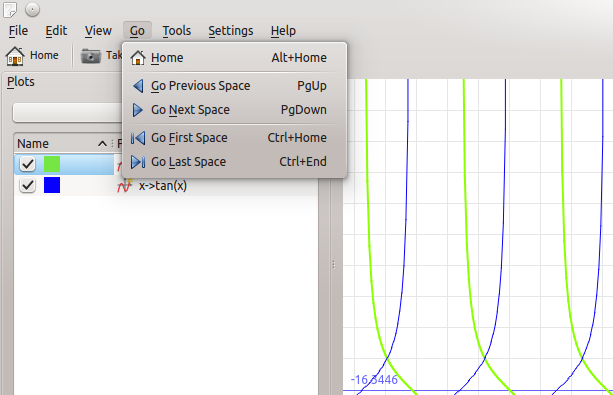
Khipu — можливості з пересування областями
Перемкнутися на попередню, наступну, першу або останню область креслення можна натисканням комбінації клавіш. Нижче наведено список відповідних комбінацій клавіш:
Перейти до наступної області -> Page Up
Перейти до попередньої області -> Page Down
Перейти до першої області -> Ctrl+Home
Перейти до останньої області -> Ctrl+End
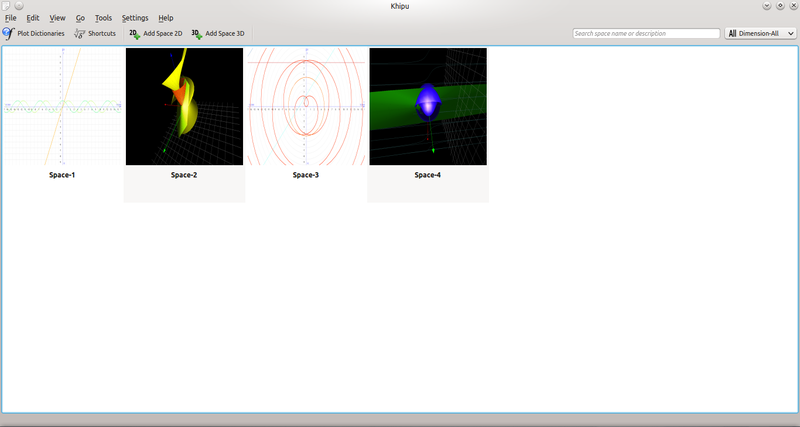
Khipu — Основна панель
На головній панелі Khipu буде показано мініатюри усіх створених користувачем областей креслення з назвами. Таким чином, користувачеві буде простіше визначитися з потрібною областю.
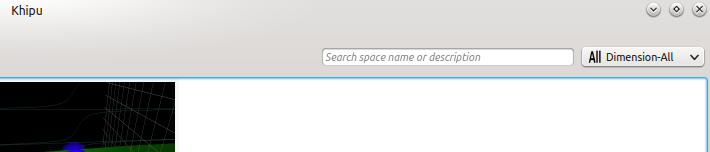
Khipu — фільтрування областей
За допомогою можливості фільтрування областей користувачі можуть обмежувати список показаних областей за назвою або описом. Крім того, області можна фільтрувати за розмірністю, вибраною зі спадного списку у правій верхній частині панелі.
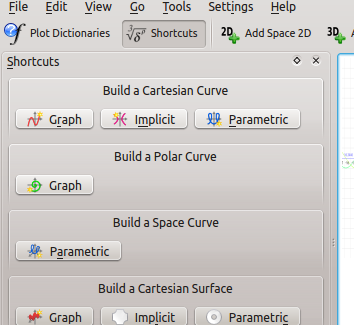
Khipu — панель скорочень
Якщо потрібно швидко намалювати графік, не переймаючись вибором областей, можна скористатися панеллю скорочень. Для цього слід натиснути клавішу S і вибрати тип графіка на панелі, ввести рівняння і натиснути клавішу Enter, ось і все!
У плоских та просторових областях передбачено можливість зміни масштабу за допомогою прокручування коліщатка миші. У просторових областях передбачено можливість обертання графіків та показу тіней, що надає змогу користувачам аналізувати побудову з різних боків.